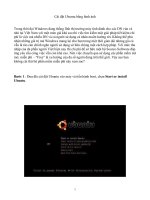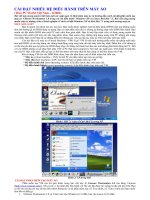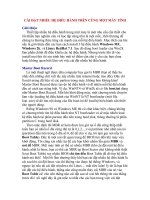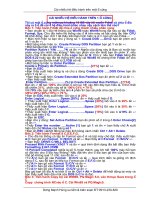Cài đặt 2 Hệ điều hành chạy song song potx
Bạn đang xem bản rút gọn của tài liệu. Xem và tải ngay bản đầy đủ của tài liệu tại đây (250.97 KB, 4 trang )
Cài đặt 2 Hệ điều hành chạy song song ( Win 7 Và Xp )
Hôm nay mình sẽ hướng dẫn các bạn cài đặt 2 Hệ điều hành Win 7 Và Xp sử
dụng EasyBCD để boot
Các bước tiến hành:
1. Hoàn tất quá trình cài đặt (hoặc có thế ghost) thứ tự như sau
+ Cài đặt win XP vào ổ C (Chú ý là cài win XP trước và cài trên ổ C)
+ Cài đặt win 7 vào ổ D
Chú ý: là cài trên 2 ổ riêng biệt.ổ cứng của các bạn có thể để làm 4 ổ để quản lý
và lưu giữ file tốt nhất.và đã chọn 2 ổ C VÀ D là 2 ổ chạy 2 HĐH thì các bạn
không nên lưu giữ file trên 2 ổ này
2. Các bạn copy file bootmgr Và folder boot trong đĩa windows7 vào ổ C
(Không có đĩa các bạn có thể download file ở bên dưới đã có sẵn file bootmgr
Và folder boot )
3. Trong Win XP tiến hành download và cài đặt .Net Framework 2.0 và
EasyBCD
chú ý : Phải cài đặt Net Framework trước khi càiEaseBCD
Các bạn download ở dưới:
+ giải nén và chạy file dotnetfx.exe tiến hành cài đặt xong
+ các bạn tiến hành chạy file EasyBCD 1.7.2.exe và tiến hành cài đặt (cài đặt
xong nó có báo lỗi gì các bạn cứ ok ,không sao cả)
4. cài đặt xong các bạn khởi động EasyBCD
Click vào Add/Remove Entries (bên trái)
Phía trên khung Manage Existing ở đó có mục nào các bạn chọn và chọn
delete hết để tiến hành cài từ đầu
Phía dưới khung Add and Entry, chọn thẻ Windows
Type: Chọn Windows NT/2k/XP/2k3
Name: Bạn ghi tên cho HDH XP (sẽ xuất hiện trong menu Dual Boot) ví dụ tôi
chọn Windows xp
Drive : chọn ổ C
Sau đó nhấn Nút Add Entry
Sau khi Bạn thấy nó được thêm vào phía trên phần Manage Existing thì các
bạn chọn và ấn Nút Save lại
+ Tương tự tiếp tục
Phía dưới khung Add and Entry, chọn thẻ Windows
Type: Chọn Windows Vista/Longhorn
Name: Bạn ghi tên cho HDH XP (sẽ xuất hiện trong menu Dual Boot) ví dụ tôi
chọn Windows 7
Drive : chọn ổ D
Sau đó nhấn Nút Add Entry
Sau khi Bạn thấy nó được thêm vào phía trên phần Manage Existing thì các
bạn chọn và ấn Nút Save lại
+ Trong EasyBCD, chọn Manage Bootloader (bên trái)
Trong khung Bootloader Installer Options, check vào dấu Reinstall the Vista
Bootloader, sau đó click vào Write MBR.
+ Tiếp theo các bạn làm giống trong hình:
5. Close EaseBCD và khởi động lại máy